Hoe u uw Apple Music (of een ander) abonnement

Apple Music is onlangs gelanceerd met een hoop fanfare en hype. Tot dusver zijn de beoordelingen redelijk positief en de gratis proefperiode van 3 maanden is een geweldig verkoopargument, maar op een gegeven moment kunt u besluiten dat u niet wilt betalen en moeten annuleren.
Als u nog steeds niet bent als je je afvraagt waar Apple Music over gaat of niet weet of je de sprong wilt maken, kijk dan eens naar onze beschrijving ervan. Aanmelden voor Apple Music is een makkie. In de nieuwste versie van iTunes, uitgebracht op 30 juni, is het eenvoudig om binnen enkele minuten een abonnement toe te voegen.
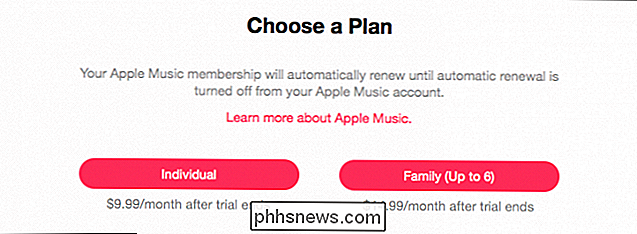
Nadat je bent aangemeld, wordt je abonnement automatisch elke maand verlengd, tenzij je ervoor kiest om het abonnement te annuleren voordat de volgende factureringscyclus begint.
Abonnementen op iTunes voor het bureaublad annuleren
Als u iTunes op een desktopcomputer gebruikt en vervolgens uw Apple Music of een ander abonnement dat zichzelf verlengt, annuleert, klikt u eerst op uw account bovenaan van het iTunes-venster en klik vervolgens op "Accountgegevens".
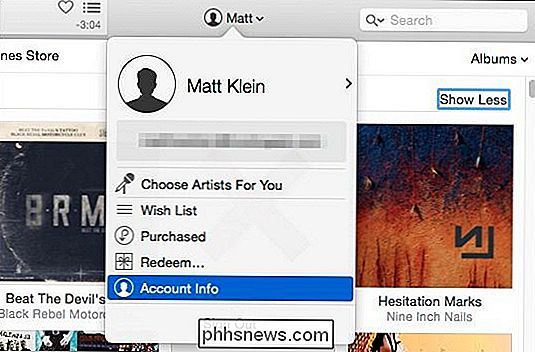
U moet uw Apple ID-wachtwoord invoeren om toegang te krijgen tot uw accountgegevens. Zodra u op uw accountinformatiepagina bent, scrolt u omlaag naar Instellingen en klikt u op 'Beheren' naast Abonnementen.
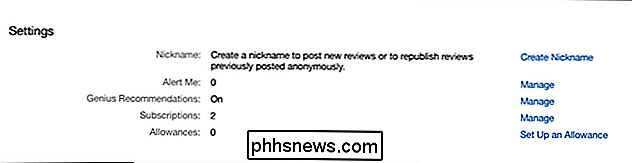
Nu ziet u al uw verschillende abonnementen waarop u bent of bent geabonneerd. Klik op 'Bewerken' naast uw Apple Music-lidmaatschap.
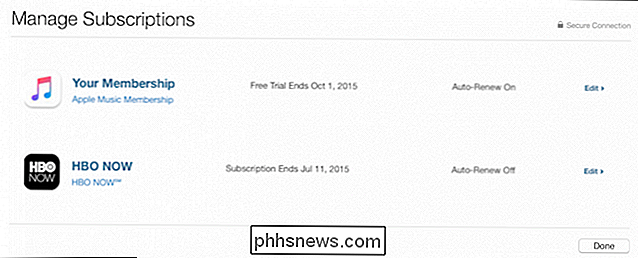
Als er verlengingsopties zijn, kunt u deze bekijken en wijzigingen aanbrengen. Hier kunnen we bijvoorbeeld overschakelen naar een gezinsplan voor $ 14,99 per maand. Om uw abonnement op Apple Music te annuleren, klikt u op 'Uit' naast Automatische verlenging.
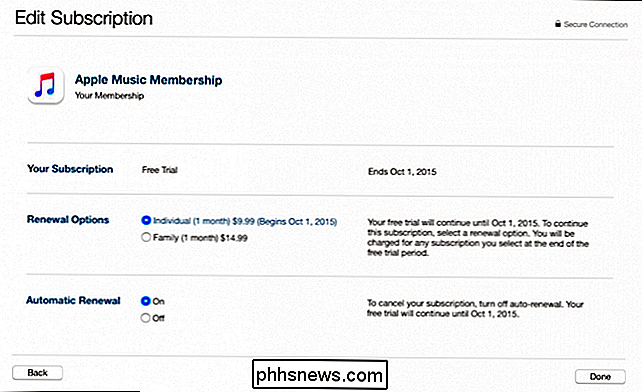
Klik wanneer u klaar bent op 'Gereed' en wanneer uw gratis Apple Music-proef verloopt, wordt uw abonnement geannuleerd en ontvangt u geen factuur. .
Abonnement op een iOS-apparaat annuleren
Open op elk iOS-apparaat, zoals een iPad of iPhone, de instellingen en tik op "iTunes & App Store" en tik vervolgens op uw Apple ID.
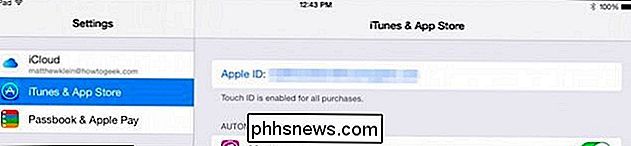
Tik vervolgens op "Apple weergeven" ID "in het pop-upvenster dat verschijnt en voer vervolgens uw wachtwoord in om toegang te krijgen tot uw accountgegevens.
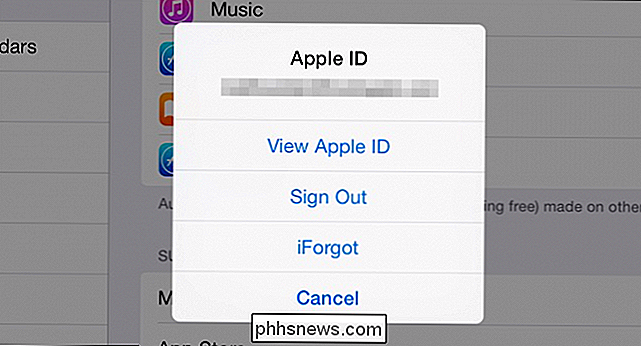
Klik onder de kop Abonnementen op" Beheer ".

Nu ziet u al uw abonnementen en hun huidige status, volgende tik het abonnement dat u wilt annuleren.
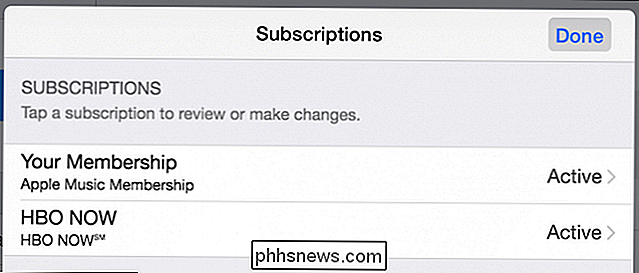
Nogmaals, net als bij iTunes, ziet u uw abonnementsgegevens en kunt u uw verlengingsopties wijzigen. Klik naast "Automatische verlenging" op de knop "Uit" om uw abonnement te annuleren.
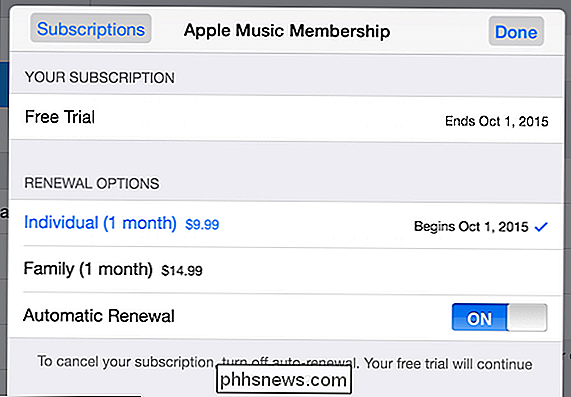
Wanneer u klaar bent, tikt u op "Gereed" om af te sluiten en krijgt u geen factuur voor Apple Music (of welk abonnement dan ook) je annuleert) nadat de gratis proefperiode ten einde is.
GERELATEERD: Wat is Apple Music en hoe werkt het?
Of je een Apple Music-gelovige bent of niet, hangt grotendeels af van je trouw ook voor bestaande streamingdiensten, of u nu een Apple-apparaat bezit.
Als u Android gebruikt, moet u een tijdje wachten totdat de app voor uw apparaat arriveert, wat in feite betekent dat als u zich aanmeldt voor de gratis proefperiode nu, je verspilt het echt alleen als je je muziek onderweg mee wilt nemen.
Aan de andere kant, als je al hebt besloten om het uit te proberen, geniet dan van je gratis drie maanden en weet dat u op elk moment kunt annuleren met behulp van de hierboven beschreven methoden. Als je opmerkingen of vragen hebt die je met ons wilt delen, laat dan je feedback achter op ons discussieforum.

Een stijl zoeken die u niet ziet op het tabblad Home in Microsoft Word
Microsoft Word toont standaard niet alle ingebouwde stijlen op het tabblad Start of op de startpagina. Deelvenster Stijlen. Dus, wat als u een stijl wilt gebruiken die u niet ziet? GERELATEERD: Mastering Styles en Document Themes Styles besparen u veel tijd en zorgen voor consistentie bij het formatteren van uw documenten.

7 manieren om met kinderen een computer te bewijzen
Ik heb een 2-jarige dochter en ik heb me gerealiseerd hoe belangrijk het is om mijn computer kindveilig te maken! De tweede keer draai ik me om, rent ze naar mijn bureau, springt op de stoel en begint tegen de toetsen te bonken. Als de computer al aan staat, heeft ze ontdekt hoe ze de muis moet bewegen en op alles wat ze kan klikken



